如何修复 BOOTMGR 在 Windows 10 中丢失错误?
文章不知道大家是否熟悉?今天我将给大家介绍《如何修复 BOOTMGR 在 Windows 10 中丢失错误?》,这篇文章主要会讲到等等知识点,如果你在看完本篇文章后,有更好的建议或者发现哪里有问题,希望大家都能积极评论指出,谢谢!希望我们能一起加油进步!
当您的系统出现故障或面临一些实际问题,或者某些文件损坏或丢失时,您的显示器上会弹出一个顽固的错误“ BOOTMGR is missing ”。尽管同时按下Ctrl+Alt+Del 按钮以重新启动系统,但屏幕上再次弹出错误。让我们详细了解错误发生时会发生什么。
什么是 BOOTMGR?
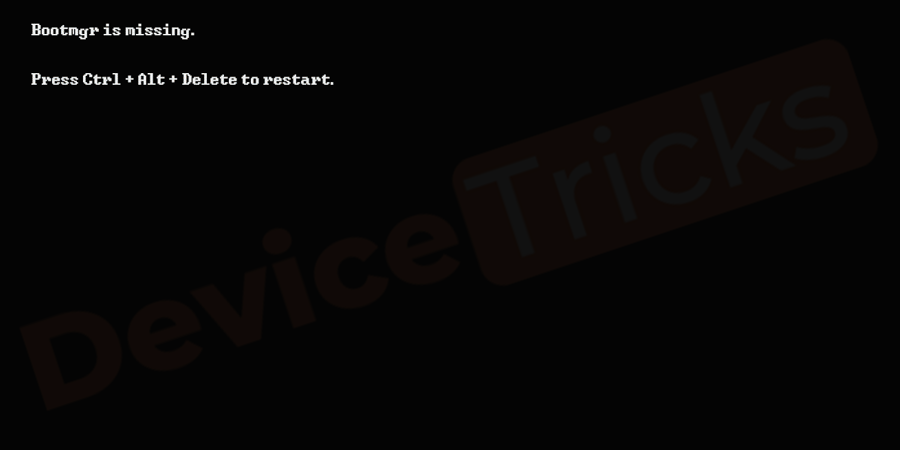
BOOTMGR 是 Windows 启动管理器的缩写形式,它是一种软件,通常在卷启动代码上运行。通常,BOOTMGR 文件是只读文件,无法对其进行任何更改,它通常放置在分区的引导目录中,并设置为活动模式。它主要通过读取引导配置数据和显示 Windows 系统选择菜单在启动 Windows 操作系统中起着至关重要的作用。
BOOTMGR is Missing Error 描述了什么?
通常,BOOTMGR 问题会在系统开启后不久,即开机自检 (POST) 完成后不久发生。
发生此错误时,Windows 已开始加载。您可能会遇到如下所示的消息:
“Bootmgr失踪。按 Ctrl+Alt+Del 重新启动”
此外,您可能会收到各种消息,例如
“ BOOTMGR 不见了。按任意键重新启动“
要么
“ CDBOOT:找不到 BOOTMGR ”。
为什么在 Windows 中出现 BOOTMGR is Missing 错误?
BOOTMGR 错误有很多可能的原因,包括最常见的“BOOTMGR 缺失”错误消息。但是,根据我们的研究和用户的评论,我总结了导致此问题的一些最常见原因,如下所示:
- 损坏和配置错误的文件。
- 硬盘驱动器和操作系统升级问题。
- 损坏的硬盘驱动器扇区。
- 过时的 BIOS
- 硬盘驱动器接口电缆损坏或松动
- 尝试从不可启动的源启动
- 病毒或恶意软件入侵
如何修复 BOOTMGR 在 Windows 中丢失错误?
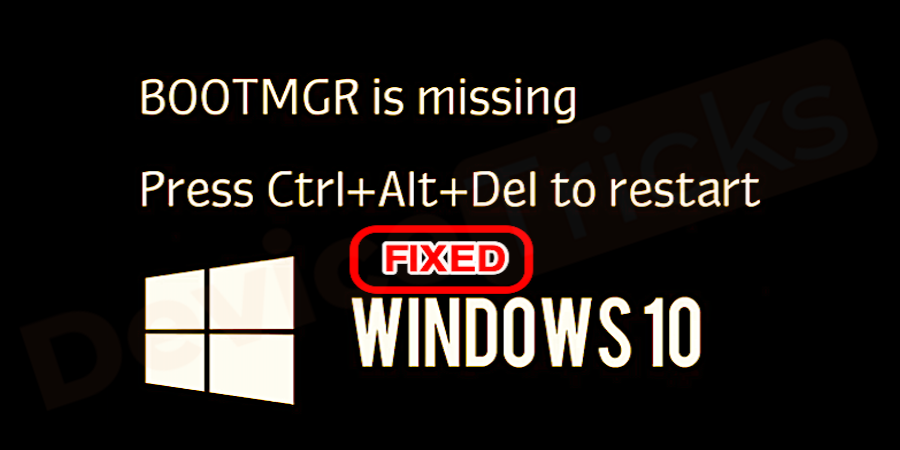
下面列出了一些解决方案,其中包含可以修复“ BOOTMGR is missing ”错误的图像。继续阅读!
重启你的电脑
尽管它是最常见的解决方案,但是,它可以解决许多侥幸的问题。因此,每当您的 Windows 计算机显示“ BOOTMGR 丢失,请尝试按 Ctrl+Alt+Del 键或任意键”重新启动您的 PC 时,首先您只需按照错误消息的提示进行操作即可。
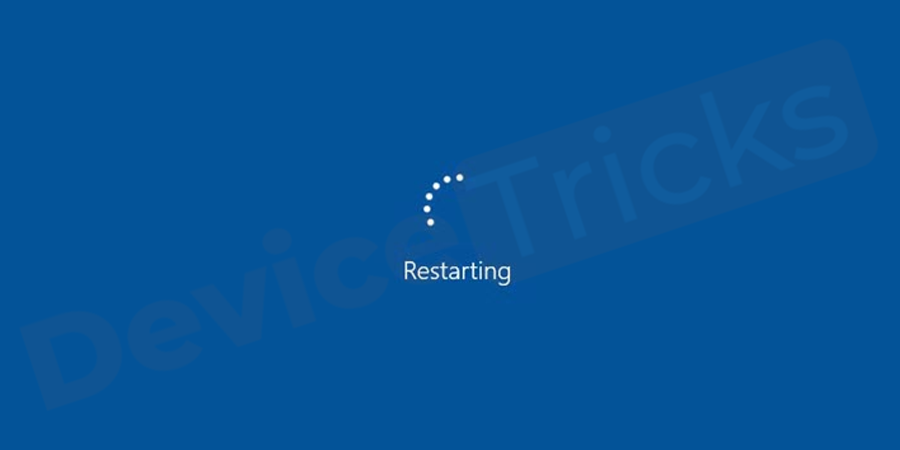
有时,重新启动可能无法解决BOOTMGR问题。您可以尝试下一种方法来解决问题。
断开所有外部媒体或不可启动设备
- 可以尝试的下一种故障排除方法是断开连接到 USB、闪存驱动器或光驱的所有外部媒体。因为系统将通过读取这些不可启动媒体的外部媒体来启动系统。

- 一旦 USB 或软盘断开,重新启动PC 并注意错误。
检查所有内部数据线和电源线

正如我们已经讨论过的,Bootmgr is missing错误可能是由于电缆松动或未插入或控制器未插入引起的。硬盘电缆有可能松动或未正确连接到主板。只需关闭计算机电源并切断电源并打开 PC 机箱即可。检查硬盘驱动器的电缆是否连接正确。
将硬盘设置为第一启动设备
有时硬盘未在启动菜单中设置为第一个,这可能会导致此错误。要将硬盘设置为第一引导设备,请执行以下步骤:
- 完全按Ctrl+Alt+Del键重新启动计算机。
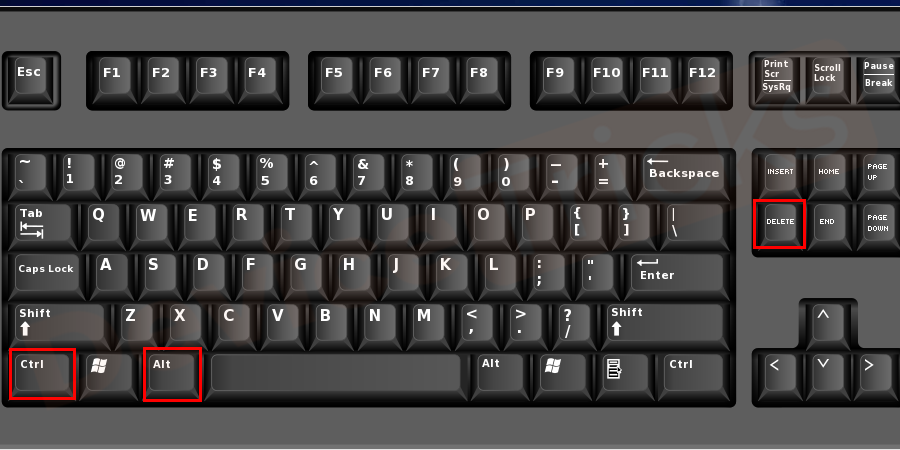
- 看到电脑的标志后,连续按F12进入启动菜单。 引导菜单可能因系统而异。所以进入启动菜单的按键可以不同,通常是F2、F8、F10、F12、Esc或Del。如有疑问,请咨询您的PC制造商。

- 在这里,在Boot选项卡下,按向上和向下箭头键 ↑ 或 ↓选择正确的启动音量。大多数情况下,它应该是硬盘或硬盘驱动器。
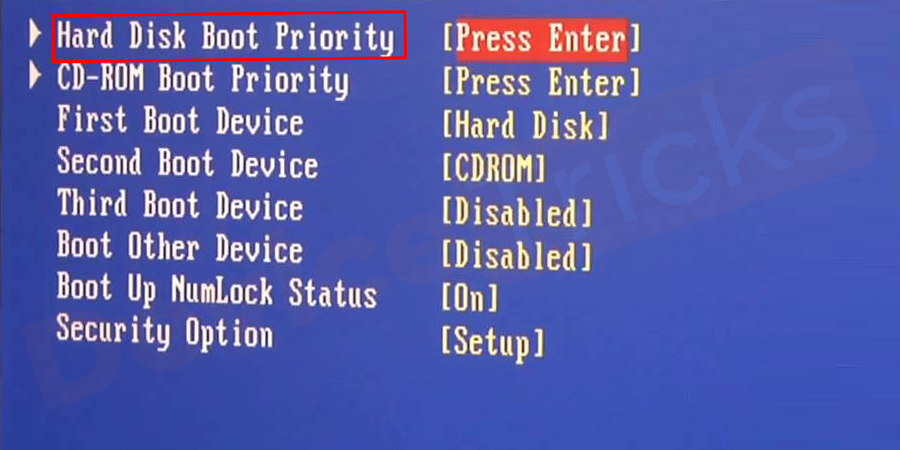
- 最后按 + 或 - 键将您的引导驱动器移到顶部以充当第一个引导设备。

- 按F10保存更改的设置,然后按Esc退出引导菜单。
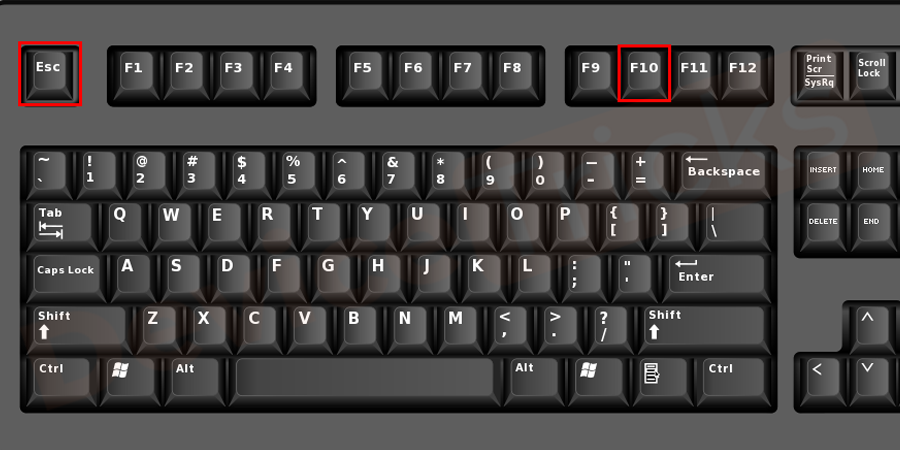
- 您的计算机将自动启动并检查错误。
从 BIOS 更改引导顺序
- 屏幕上出现 BOOTMGR is Missing 错误后,完全按Ctrl + Alt + Del键重新启动计算机。
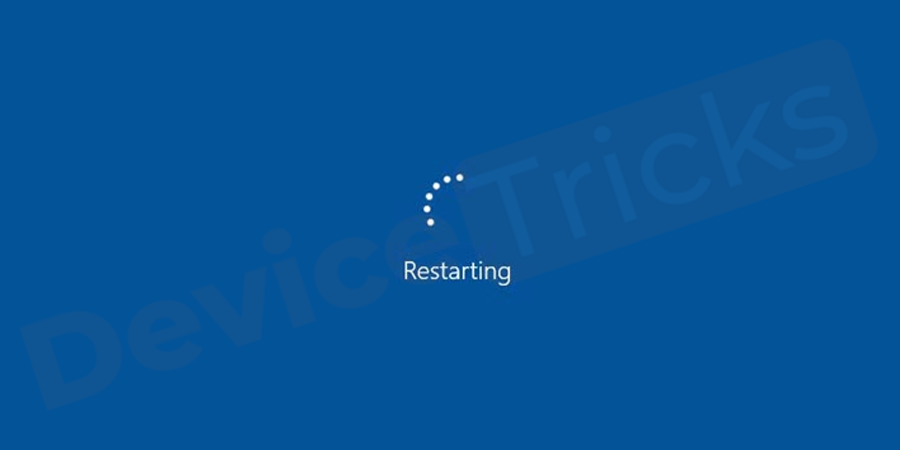
- 一旦系统的标志出现开始按 F12 或 F2 或 F8 或 F10 或 Esc 或 Del 键连续进入启动菜单。进入 BOOT 菜单的关键因不同的计算机制造商而异。在敲击键之前咨询。
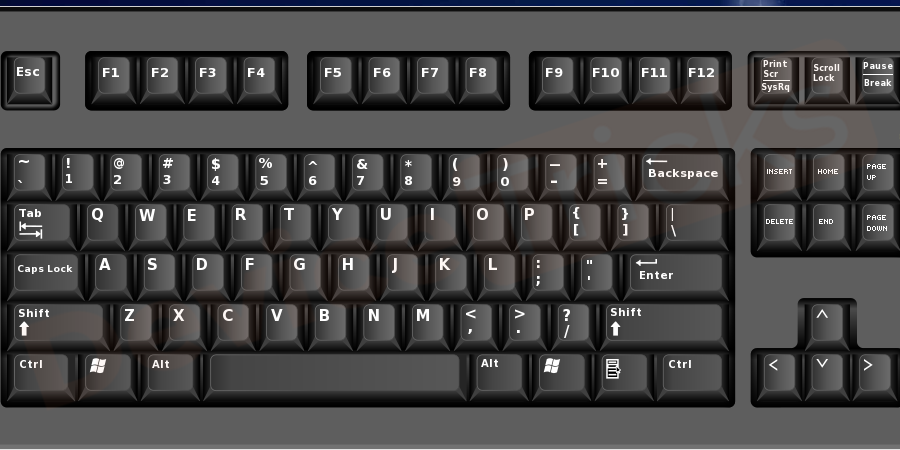
- 导航到引导选项卡并向上和向下滚动箭头以选择硬盘选项,然后按 F10保存更改并退出窗口。重新启动计算机它将正常运行。
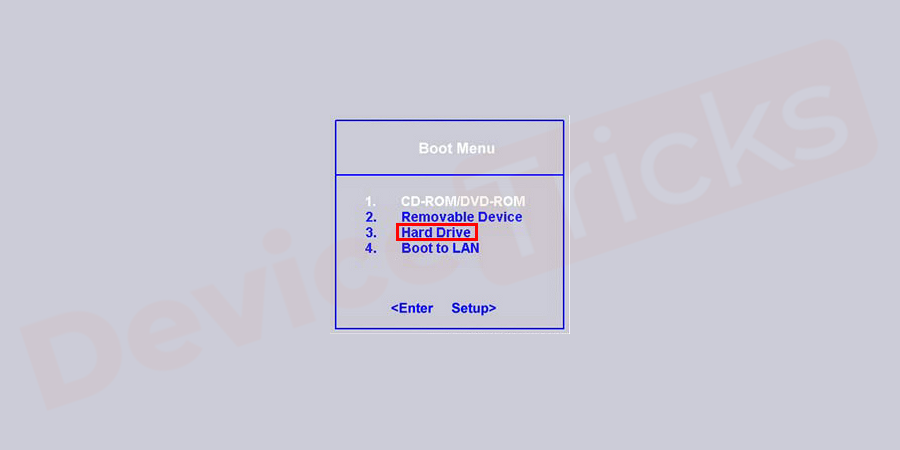
在没有 CD/DVD 的情况下运行启动修复
- Windows 启动修复程序可以帮助替换丢失或损坏的文件。要运行 Windows 修复程序,请在引导过程中按 F8 键数次以进入 Windows 恢复环境 (WinRE)。导航到疑难解答>高级选项>启动修复选项。
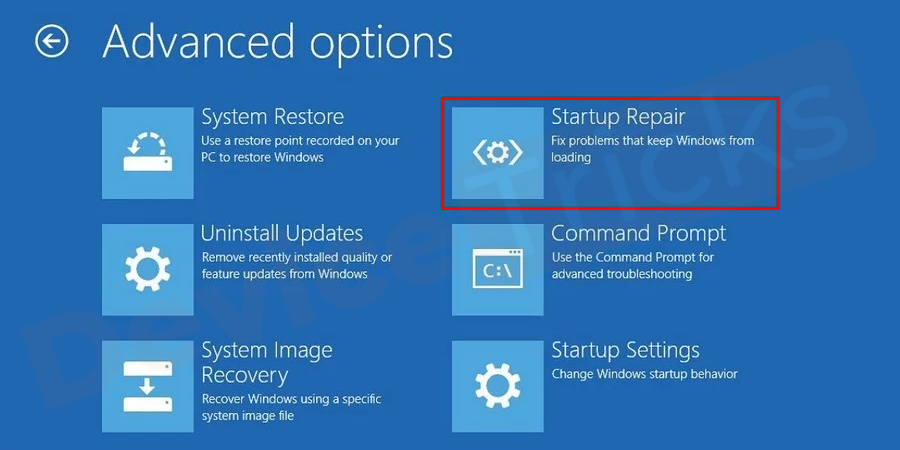
- 这可能有助于解决问题。
使用 CD 运行启动修复
如果上述方法对您不起作用,您可以尝试使用 CD(Windows 安装光盘)运行启动修复。为此,请按照下列步骤操作:
- 插入Windows 安装 CD 并重新启动计算机并从 CD启动。

- 当您在计算机屏幕上看到“按任意键从 CD 或 DVD 启动”消息时,只需按任意键即可。
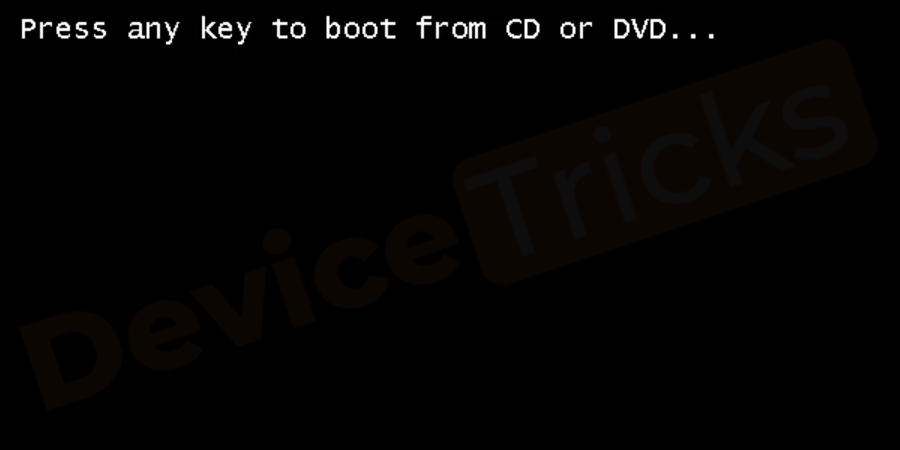
- 单击选项修复您的计算机。

- 选择您喜欢的语言、时间和键盘方式。
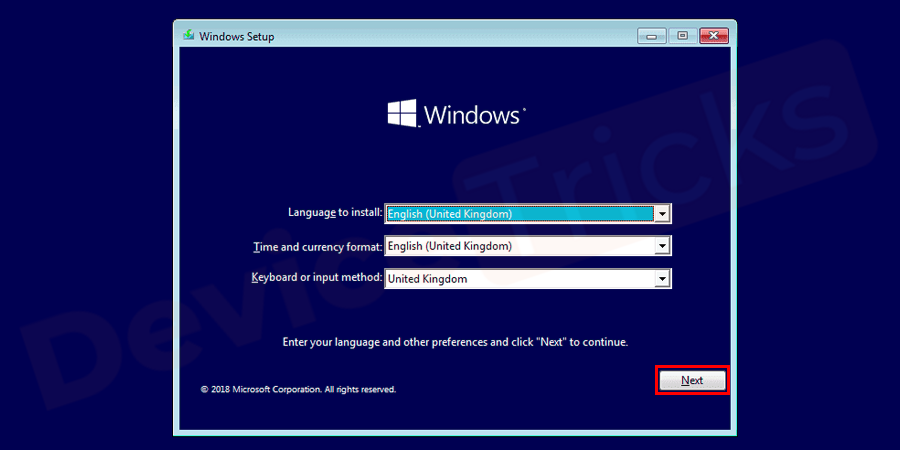
- 选择Windows 安装的首选驱动器,然后单击下一步。通常,它是C:\。
- 选择StartupRepair并等待该过程完成。
运行系统还原
仅当您已在 Windows 上启用系统还原时,此方法才有效。请按照以下步骤使用系统还原来还原您的计算机:
- 插入Windows 安装光盘并重新启动计算机并从光盘启动。

- 当“按任意键从 CD 或 DVD 启动”消息出现在您的计算机屏幕上时,只需按一个键。
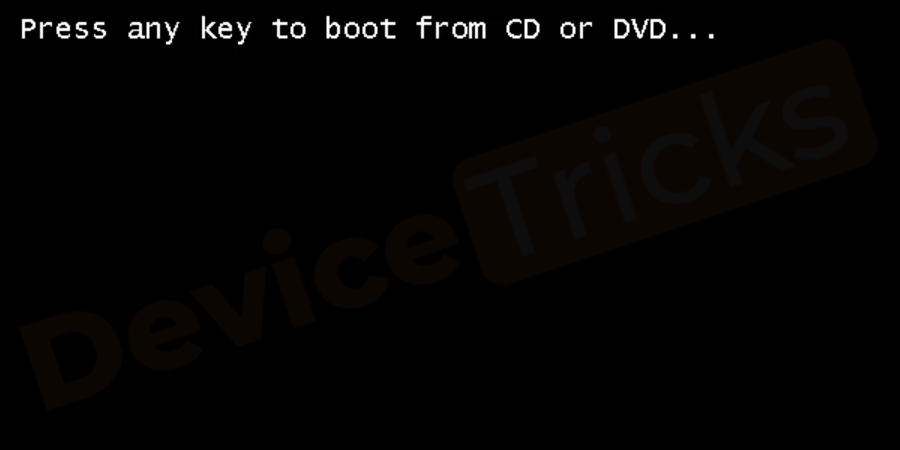
- 选择语言、时间和键盘方法,然后单击选项修复您的计算机。

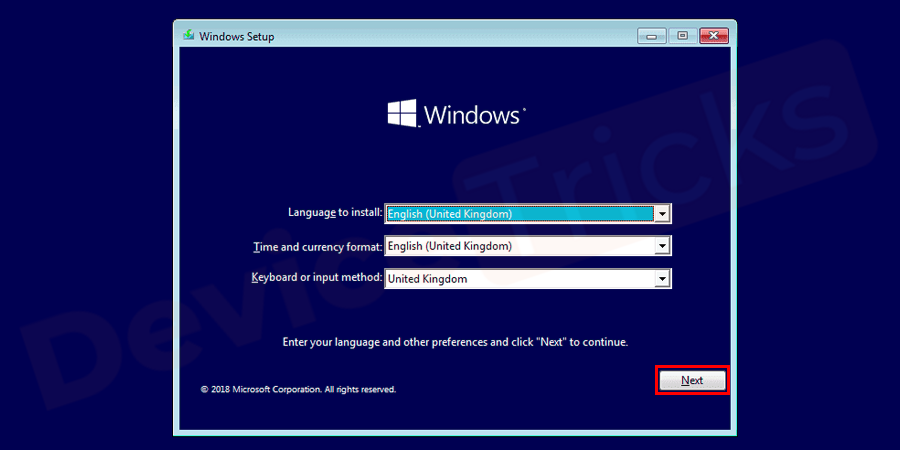
- 选择Windows 安装的首选驱动器,然后单击下一步。通常,它是C:\,然后单击下一步。
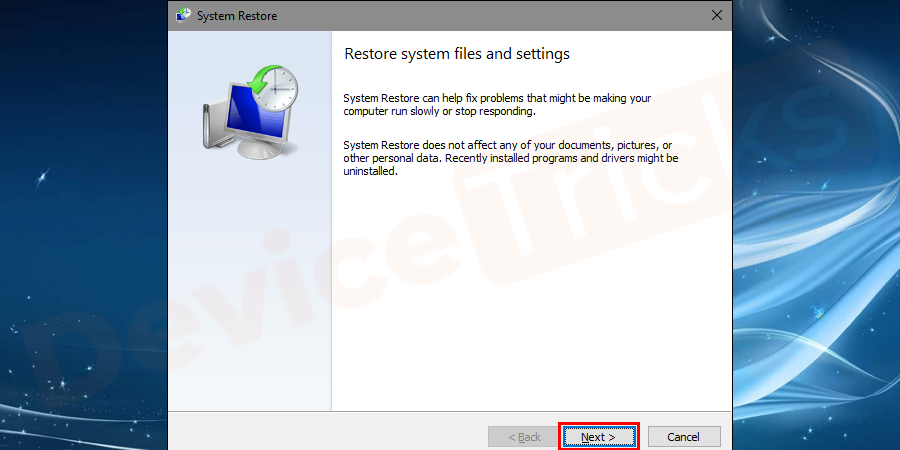
- 现在,从系统恢复选项框中选择系统还原,然后按照屏幕上的系统还原向导选择一个还原点。
- 单击完成并恢复您的 PC。
使用 bootrec.exe 重建引导配置数据
- 插入Windows 10 安装 CD并重新启动计算机。

- 当弹出消息“ Press any key to boot from the CD or DVD ”时。系统将通过安装 CD 开始引导。
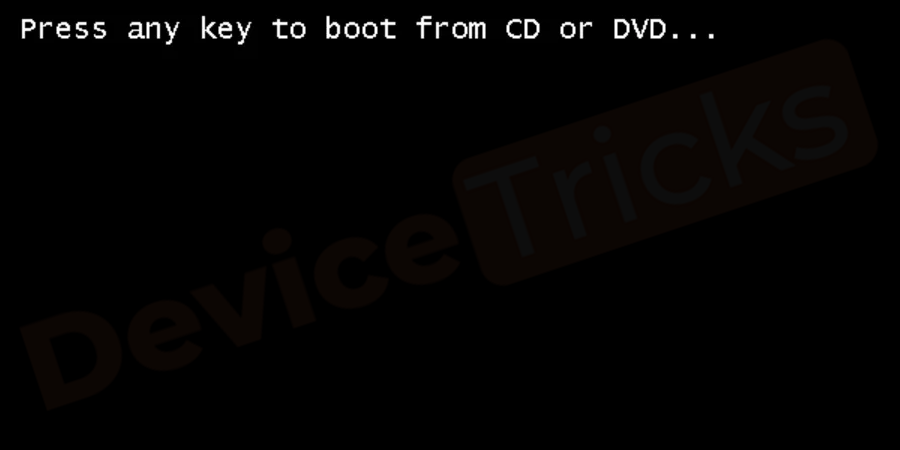
- 设置语言、时间和键盘方法后,从菜单中选择“修复计算机”。
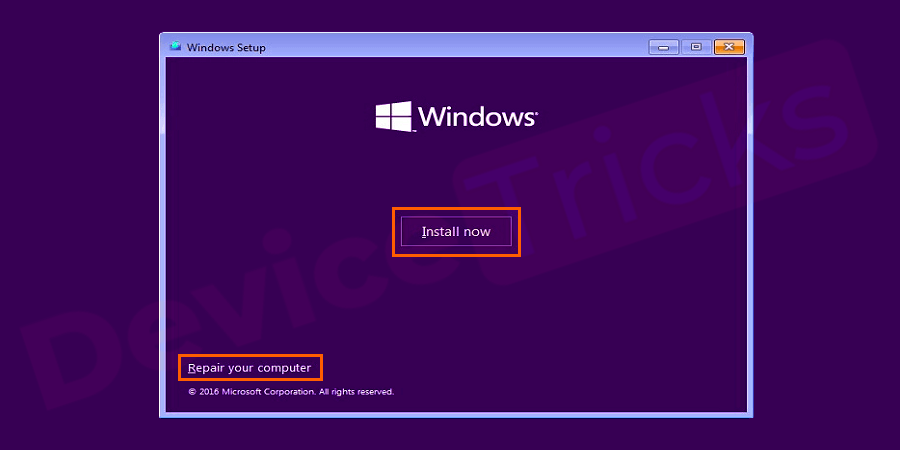
- 通常导航到您偏好的 Windows 安装驱动器,它是c:\,然后单击下一步按钮并选择命令提示符选项。
- 在窗口中输入bootrec /rebuildbcd命令并按回车键运行程序。
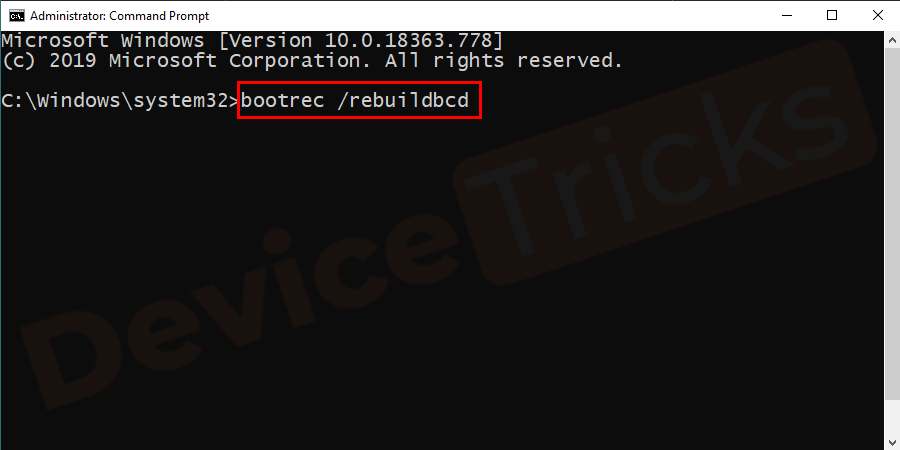
以上就是《如何修复 BOOTMGR 在 Windows 10 中丢失错误?》的详细内容,更多关于Win10修复,Win10工具,win10常见问题,win10收集错误,Win10教程,Win10错误,Win10错误代码,win10错误报告,win10错误日志的资料请关注golang学习网公众号!
![5 款最佳 Windows 11 商务笔记本电脑 [便携性和存储]](/uploads/20230428/1682638599644b07070be3f.png) 5 款最佳 Windows 11 商务笔记本电脑 [便携性和存储]
5 款最佳 Windows 11 商务笔记本电脑 [便携性和存储]
- 上一篇
- 5 款最佳 Windows 11 商务笔记本电脑 [便携性和存储]

- 下一篇
- 谷歌研究员炮轰GPT初创公司瞎炒作,连发18条推文怒怼!
-

- 文章 · 软件教程 | 1小时前 |
- Word2016帮助文档使用指南
- 467浏览 收藏
-

- 文章 · 软件教程 | 1小时前 |
- Win8开机黑屏原因及解决方法
- 171浏览 收藏
-

- 文章 · 软件教程 | 1小时前 |
- Win11禁用UWP后台运行方法
- 210浏览 收藏
-

- 文章 · 软件教程 | 1小时前 |
- 芒果TV电脑版登录入口官网地址
- 457浏览 收藏
-

- 文章 · 软件教程 | 1小时前 |
- 抖音小程序开发成本与技术解析
- 482浏览 收藏
-

- 文章 · 软件教程 | 1小时前 |
- Win10更新错误0x80240034怎么解决
- 220浏览 收藏
-

- 文章 · 软件教程 | 1小时前 |
- CCMrMercury设置技巧全解析
- 297浏览 收藏
-

- 文章 · 软件教程 | 1小时前 |
- Windows11清理缓存后是否需要重启?
- 177浏览 收藏
-

- 文章 · 软件教程 | 1小时前 |
- 更新AMD显卡驱动方法Windows11详解
- 488浏览 收藏
-

- 文章 · 软件教程 | 1小时前 |
- 电脑时间不准怎么调?Windows同步校准方法
- 253浏览 收藏
-

- 前端进阶之JavaScript设计模式
- 设计模式是开发人员在软件开发过程中面临一般问题时的解决方案,代表了最佳的实践。本课程的主打内容包括JS常见设计模式以及具体应用场景,打造一站式知识长龙服务,适合有JS基础的同学学习。
- 543次学习
-

- GO语言核心编程课程
- 本课程采用真实案例,全面具体可落地,从理论到实践,一步一步将GO核心编程技术、编程思想、底层实现融会贯通,使学习者贴近时代脉搏,做IT互联网时代的弄潮儿。
- 516次学习
-

- 简单聊聊mysql8与网络通信
- 如有问题加微信:Le-studyg;在课程中,我们将首先介绍MySQL8的新特性,包括性能优化、安全增强、新数据类型等,帮助学生快速熟悉MySQL8的最新功能。接着,我们将深入解析MySQL的网络通信机制,包括协议、连接管理、数据传输等,让
- 500次学习
-

- JavaScript正则表达式基础与实战
- 在任何一门编程语言中,正则表达式,都是一项重要的知识,它提供了高效的字符串匹配与捕获机制,可以极大的简化程序设计。
- 487次学习
-

- 从零制作响应式网站—Grid布局
- 本系列教程将展示从零制作一个假想的网络科技公司官网,分为导航,轮播,关于我们,成功案例,服务流程,团队介绍,数据部分,公司动态,底部信息等内容区块。网站整体采用CSSGrid布局,支持响应式,有流畅过渡和展现动画。
- 485次学习
-

- ChatExcel酷表
- ChatExcel酷表是由北京大学团队打造的Excel聊天机器人,用自然语言操控表格,简化数据处理,告别繁琐操作,提升工作效率!适用于学生、上班族及政府人员。
- 3190次使用
-

- Any绘本
- 探索Any绘本(anypicturebook.com/zh),一款开源免费的AI绘本创作工具,基于Google Gemini与Flux AI模型,让您轻松创作个性化绘本。适用于家庭、教育、创作等多种场景,零门槛,高自由度,技术透明,本地可控。
- 3402次使用
-

- 可赞AI
- 可赞AI,AI驱动的办公可视化智能工具,助您轻松实现文本与可视化元素高效转化。无论是智能文档生成、多格式文本解析,还是一键生成专业图表、脑图、知识卡片,可赞AI都能让信息处理更清晰高效。覆盖数据汇报、会议纪要、内容营销等全场景,大幅提升办公效率,降低专业门槛,是您提升工作效率的得力助手。
- 3433次使用
-

- 星月写作
- 星月写作是国内首款聚焦中文网络小说创作的AI辅助工具,解决网文作者从构思到变现的全流程痛点。AI扫榜、专属模板、全链路适配,助力新人快速上手,资深作者效率倍增。
- 4540次使用
-

- MagicLight
- MagicLight.ai是全球首款叙事驱动型AI动画视频创作平台,专注于解决从故事想法到完整动画的全流程痛点。它通过自研AI模型,保障角色、风格、场景高度一致性,让零动画经验者也能高效产出专业级叙事内容。广泛适用于独立创作者、动画工作室、教育机构及企业营销,助您轻松实现创意落地与商业化。
- 3811次使用
-
- pe系统下载好如何重装的具体教程
- 2023-05-01 501浏览
-
- qq游戏大厅怎么开启蓝钻提醒功能-qq游戏大厅开启蓝钻提醒功能教程
- 2023-04-29 501浏览
-
- 吉吉影音怎样播放网络视频 吉吉影音播放网络视频的操作步骤
- 2023-04-09 501浏览
-
- 腾讯会议怎么使用电脑音频 腾讯会议播放电脑音频的方法
- 2023-04-04 501浏览
-
- PPT制作图片滚动效果的简单方法
- 2023-04-26 501浏览





